文章詳情頁
win7中安裝打印機驅(qū)動程序具體操作方法
瀏覽:5日期:2022-12-17 10:36:56
身邊有很多的人在使用win7,不過你們曉得win7中如何安裝打印機驅(qū)動程序嗎?在此就為你們帶來了win7中安裝打印機驅(qū)動程序的具體操作方法。

1,瀏覽器搜索并下載“官方網(wǎng)站下載打印機驅(qū)動”,下載完成后,點擊“開始菜單”選擇“設(shè)備和打印機”,如圖下所示;
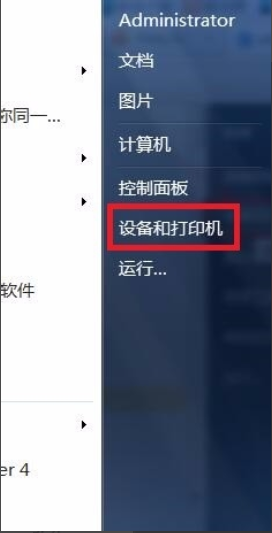
2,在彈出的窗口中選擇“添加打印機”,再點擊“添加本地打印機”選項,如圖下所示;
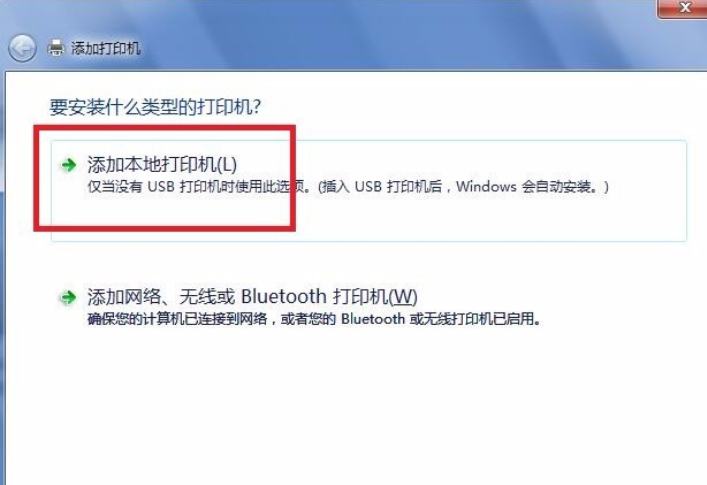
3,點擊創(chuàng)建新端口,如圖下所示;
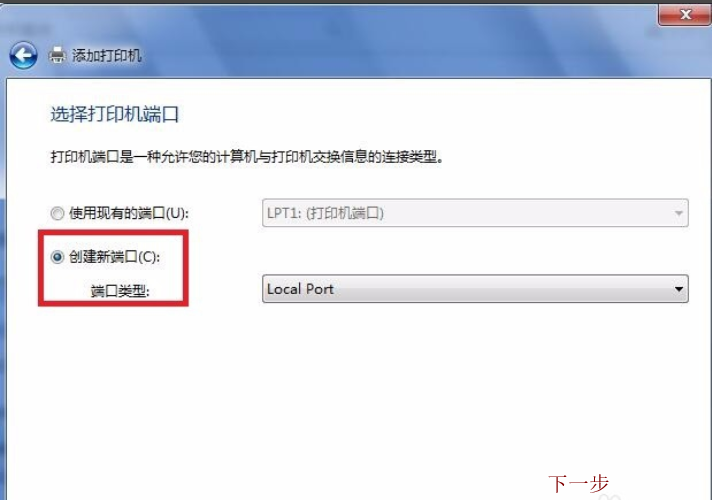
4,選擇tcp/IP選項,點擊下一步,如圖下所示;
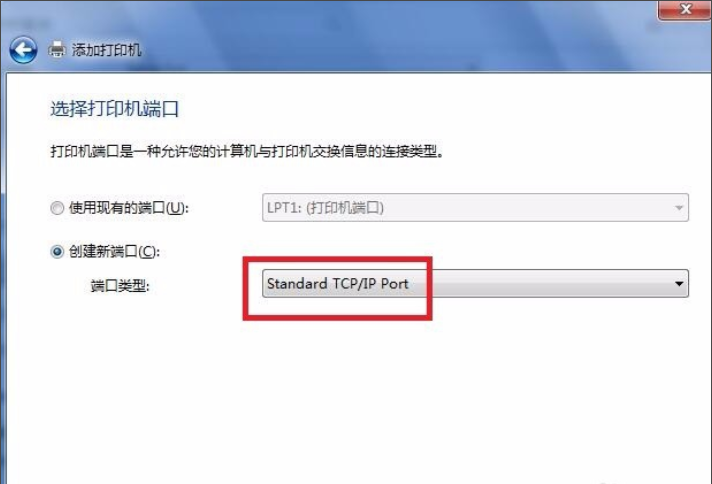
5,輸入打印機主機名和端口名,點擊下一步,如圖下所示:
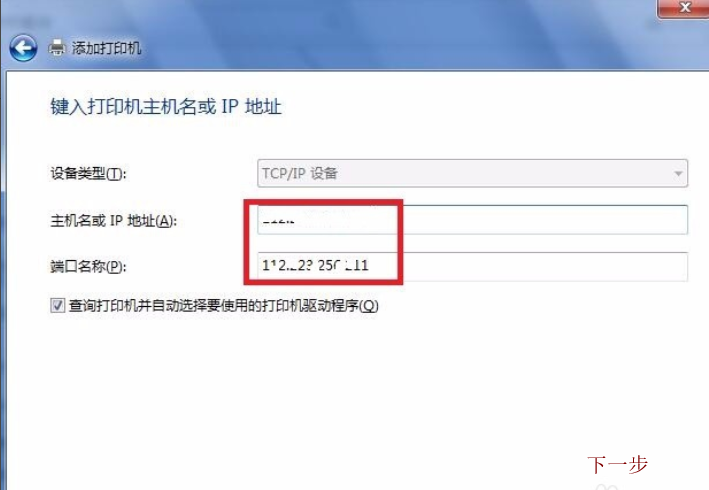
6,接著選擇以設(shè)置好的地址,如圖下所示:
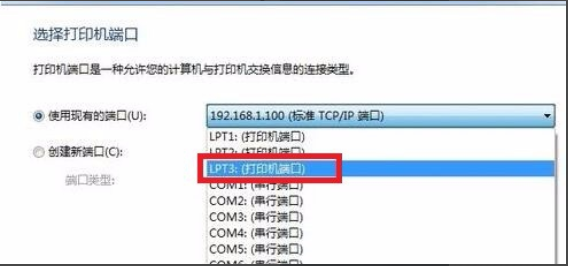
7,如果系統(tǒng)是自帶驅(qū)動的那么我們就可以直接安裝,沒有的話,也沒關(guān)系,我們可以先下載好保存到電腦上,然后再從磁盤安裝。如圖下所示;
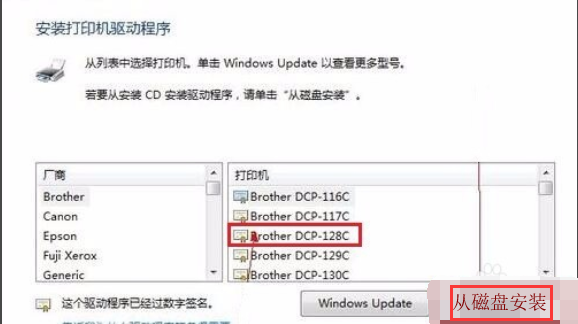
8,然后在從文檔中找到驅(qū)動文件或驅(qū)動文件夾,如圖下所示:
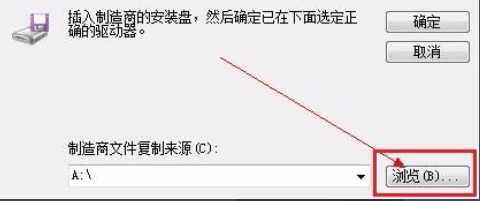
9,點擊下一步,一步步完成便可,完成后看到如圖下的打印機圖標,可以開始打印啦~
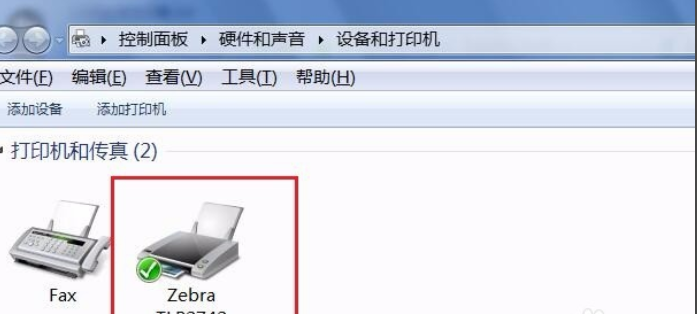
看完了以上描述的win7中安裝打印機驅(qū)動程序的具體操作方法,你們自己也趕緊去試試吧!
標簽:
Windows系統(tǒng)
win7
相關(guān)文章:
1. 如何雙啟動Win11和Linux系統(tǒng)?Win11 和 Linux雙系統(tǒng)安裝教程2. 華為筆記本如何重裝系統(tǒng)win10?華為筆記本重裝Win10系統(tǒng)步驟教程3. 如何從Windows 10升級到Windows 11?Win10升級到Win11的正確圖文步驟4. vmware虛擬機無法ping通主機的解決方法5. 鼠標怎么設(shè)置為左手? deepin20左手鼠標設(shè)置方法6. Centos7安裝Chacha20加密算法詳解7. 電腦怎么安裝雙系統(tǒng)?Win11 和 Win7雙系統(tǒng)安裝圖文教程8. regsvr32.exe是什么進程?regsvr32.exe進程詳細介紹9. wltuser.exe是什么進程?wltuser.exe可以清除嗎?10. uos如何安裝微信? uos系統(tǒng)微信的安裝教程
排行榜

 網(wǎng)公網(wǎng)安備
網(wǎng)公網(wǎng)安備